
오늘은 텍스트 함수 LEFT, RIGHT, MID 함수를 알아보고 예시를 통해 문제를 풀어보겠습니다.
LEFT 함수
형식
=LEFT(문자열, 숫자)
설명: 문자열의 왼쪽에서 지정한 숫자만큼의 문자를 추출
사용 예
=LEFT("에이스엠이", 2)
에이스엠이의 왼쪽에서 2글자인 "에이" 를 추출
=LEFT("집중 공략", 4)
왼쪽 4글자(공백 포함)인 “집중 공을 추출
=LEFT(A1, 3)
A1셀에 입력되어 있는 내용 중 왼쪽 3글자를 추출
RIGHT 함수
형식
=RIGHT(문자열, 숫자)
설명: 문자열의 오른쪽에서 지정한 숫자만큼의 문자를 추출
사용 예
=RIGHT("에이스엠이”, 2)
에이스엠이의 오른쪽에서 2글자인 “엠이"를 추출
=RIGHT(“집중 공략”, 4)
오른쪽 4글자(공백 포함)인 “중 공략”을 추출
=RIGHT(B1, 3)
B1셀에 입력되어 있는 내용 중 오른쪽 3글자를 추출
MID 함수
형식
=MID(문자열, 숫자1, 숫자2)
설명: 문자열의 왼쪽에서 숫자1만큼 떨어진 곳부터 숫자2만큼의 문자를 추출
사용 예
=MID("에이스엠이", 2, 2)
에이스엠이의 2번째 글자부터 2글자인 “이스"를 추출
=MID(“집중 공략", 2, 3)
2번째 글자부터 3글자인 “중 공”을 추출(공백 포함)
=MID("870405-1******, 8, 1)
주민등록번호의 8번째 자리인 “1”을 추출

예시문제를 통해 한 번 더 알아보겠습니다.
문제 1(직급): '소속'의 오른쪽 두 글자를 직급으로 표시하시오.
(RIGHT 함수)
정답은 =RIGHT(C3,2) 입니다.

문제 2(입사 유형): '사전'의 시작 영문자가 K이면 "공채", 그렇지 않으면 공백으로 표시하시오.
(IF, LEFT 함수)
정답은 =IF(LEFT(B3,1)="K","공채","") 입니다.

문제 3(입사 연도): '사번'의 영문자 뒤에 숫자 2개를 표시하시오.
(MID 함수)
정답은 =MID(B3,2,2) 입니다.

문제 4(성별): '주민등록번호'의 '-' 뒤의 숫자가 1이면 "남자", 그렇지 않으면 "여자"를 표시하시오.
(IF, MID 함수)
정답은 =IF(MID(E3,8,1)="1","남자","여자") 입니다.
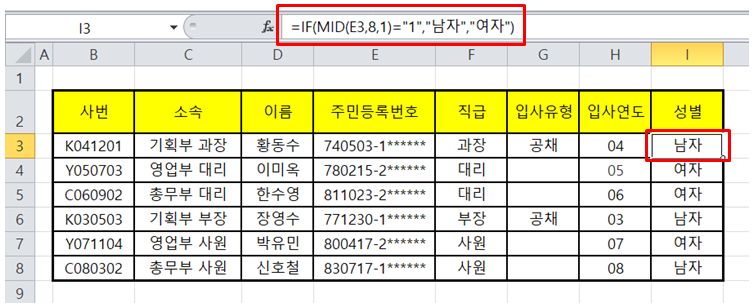
여기까지 텍스트 함수 세 가지를 이용해 문제를 풀어 보았습니다.
도움이 됐으면 좋겠습니다~
'엑셀 함수' 카테고리의 다른 글
| 엑셀 함수 사용법[날짜/시간 함수](WEEKDAY 함수) (1) | 2020.04.24 |
|---|---|
| 엑셀 함수 사용법[날짜/시간 함수](TODAY / NOW 함수, YEAR / MONTH / DAY 함수, HOUR / MINUTE / SECOND 함수, DATE 함수, TIME 함수) (1) | 2020.04.23 |
| 엑셀 함수 사용법[텍스트 함수](CONCATENATE, LEN, REPT, LOWER, UPPER, PROPER 함수) (1) | 2020.04.22 |
| 엑셀 함수 사용법[논리 함수](AND, OR, IF 함수) (1) | 2020.04.20 |
| 엑셀 함수 사용법(함수의 기초, SUM 함수) (2) | 2020.04.19 |



